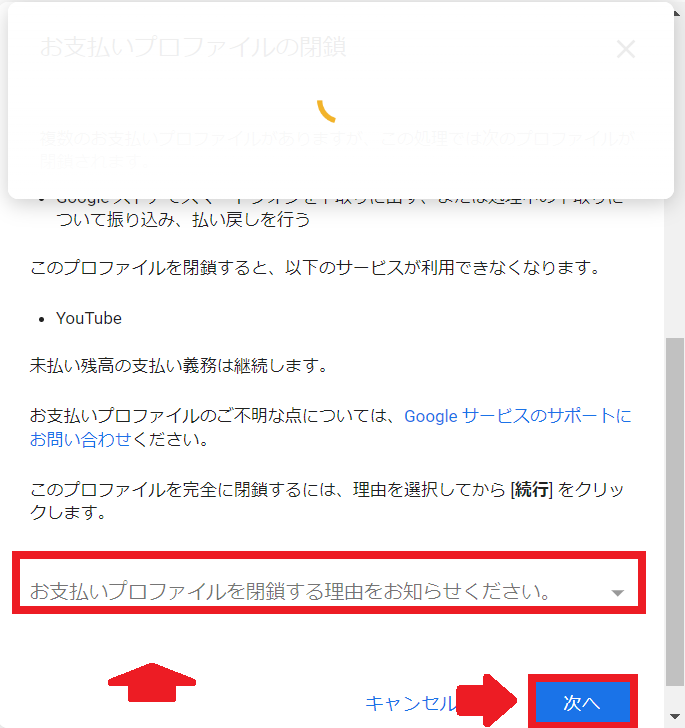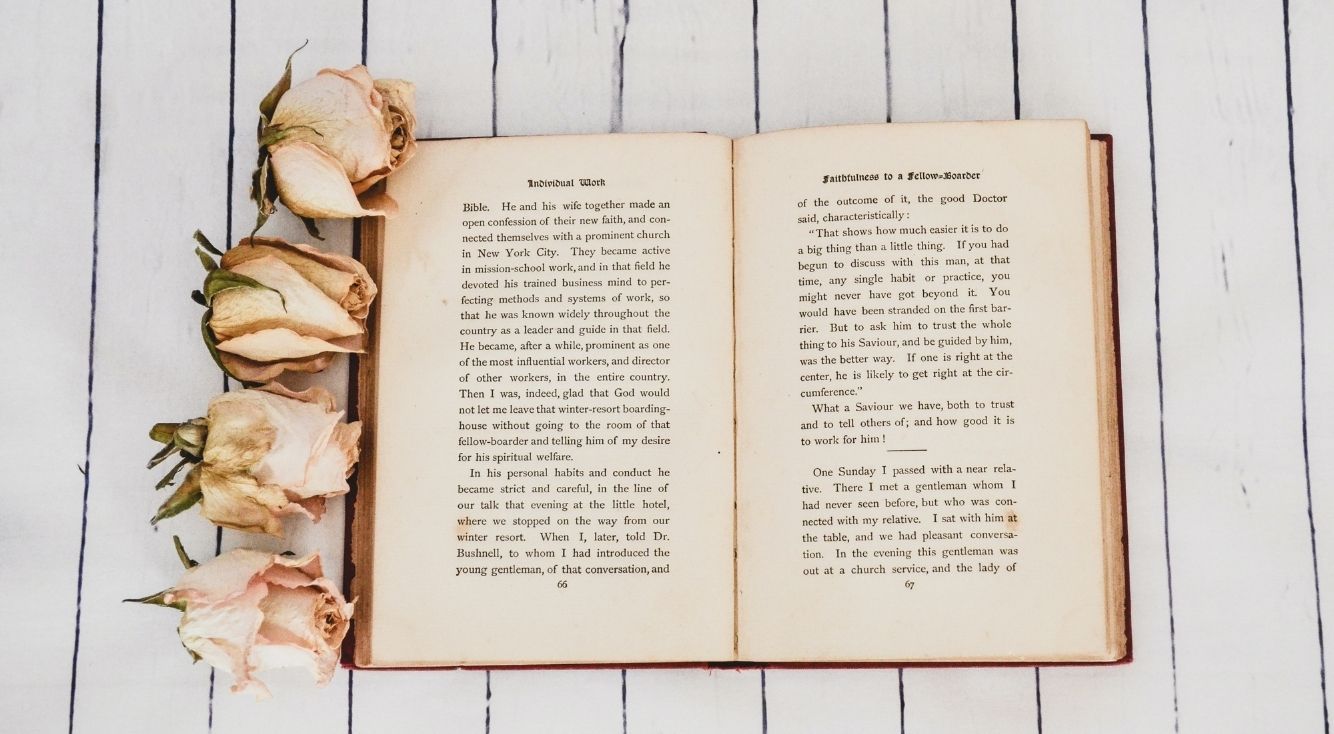
【Google Play】アカウントの国を変更する方法♡注意点も紹介
Contents[OPEN]
- 1【Google Play】アカウントの国を変更する前に!知っておきたいこと
- 1.1国ごとに Google Play ストアのコンテンツが変わるよ
- 1.2国を変更するための条件・変更可能な回数について
- 1.3変更前の残高・Google Play Pointsは使えなくなる
- 1.4Google Play Passは変更後の国によって扱いがかわるよ
- 2【Google Play】アカウントの国を変更する方法
- 3【Google Play】アカウントの国が変更できない!対処法は?
- 4【Google Play】アカウントの国が変更できない!対処法は?《プロファイルを消す》
- 5【Google Play】アカウントの国を変更しない方法もあるよ!
- 6Google Playアカウントの国の変更は慎重に考えてから行おう!
キャッシュの削除をしよう
Androidデバイスの「Play ストア」アプリでアカウントの国を変更できない場合、考えられるもう1つの原因はアプリに溜まったキャッシュが干渉していることです。
溜まったキャッシュをすべて削除してから、もう一度アカウントの国を変更してみてください。
キャッシュの削除方法を説明します。
ホーム画面にある「設定」アプリをタップして開きましょう。
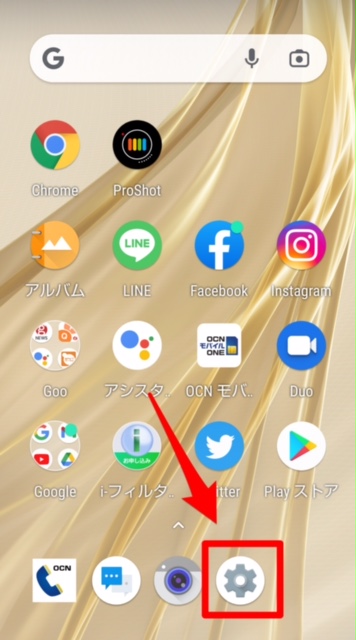
「設定」画面が立ち上がったら、表示されているメニューの中にある「アプリと情報」を選択しタップします。
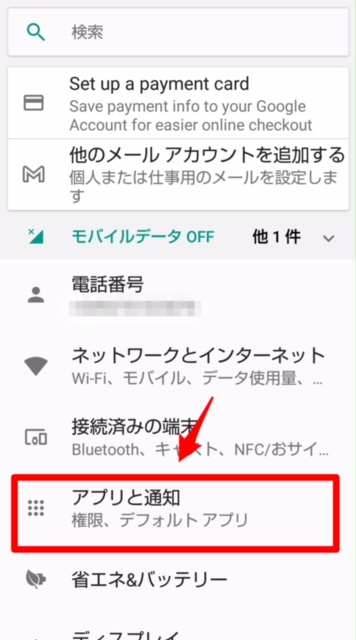
「アプリと情報」画面になったら、「最近開いたアプリ」の中に「Play ストア」があるかどうかをチェックしてください。ある場合は選択してタップしましょう。ない場合は、「…個のアプリをすべて表示」をタップすれば見つけられます。
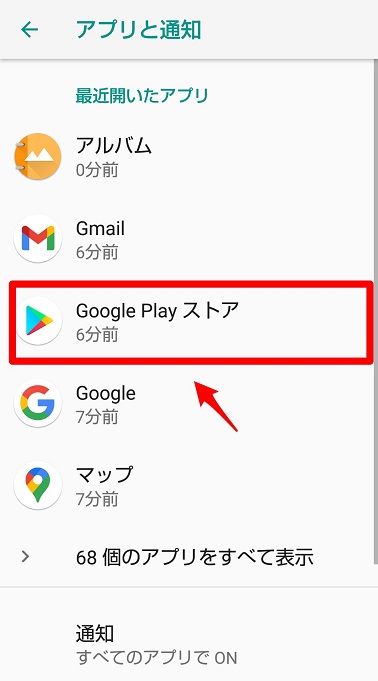
「Play ストア」の「アプリ情報」画面が立ち上がるので、表示されているメニューの中にある「ストレージ」を選択しタップしましょう。
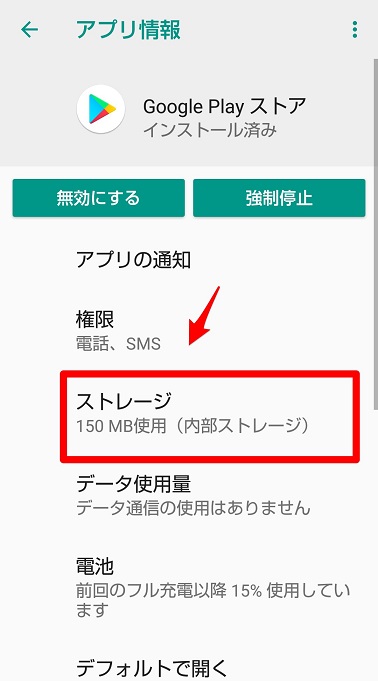
「ストレージ」画面の中に「キャッシュを削除」があるのでタップしましょう。
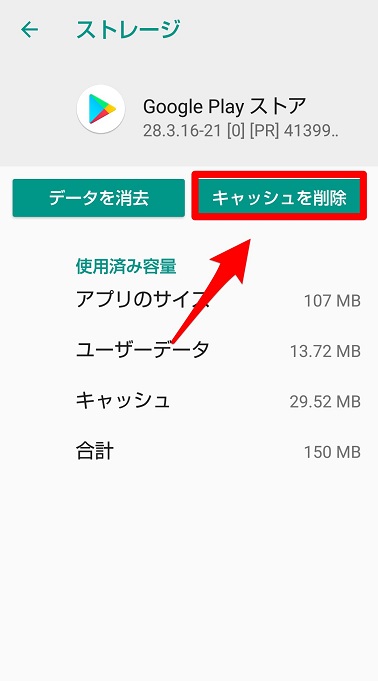
住んでいない国には変更できないよ
Google Playアカウントの国の変更は、実際に変更国に居住していないとできません。
先ほど、Androidデバイスの「Play ストア」アプリで変更方法を説明した際、「アカウントとデバイスの設定」画面にある「国とプロファイル」には、日本ともう1つの国だけが表示されていました。
日本にいる状態で「アカウントとデバイスの設定」画面を立ち上げると、「国とプロファイル」には日本しか表示されません。スマホの「位置情報サービス」が現在地を特定しているので、他の国が表示されることはないのです。
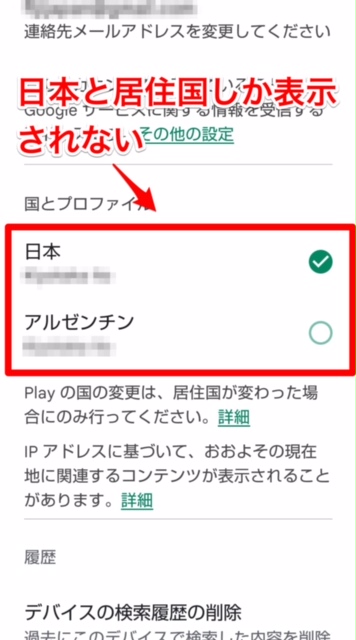
1年以内に国を変更した場合はできないかも
この記事ですでに紹介した点ですが、Google Playアカウントの国の変更は1年に一度しか行えません。
もし1年以内にアカウントの国を変更している場合は、新たに変更することはできないので覚えておきましょう。
【Google Play】アカウントの国が変更できない!対処法は?《プロファイルを消す》
ここまで紹介した対処法を試してもアカウントの国を変更できない場合、原因は、Googleの支払いプロファイルが削除されていないせいかもしれません。
プロファイルを削除すればアカウントの国の変更が行えるはずです。
プロファイルを消す前に行うべきこと
Google お支払いプロファイルの削除をすると、その後行えなくなることがあります。
以下にまとめるので、プロファイルの削除を行う前に必ず確認してくださいね。
- Google Play、Google 広告、その他のGoogleサービスからの購入
- Google Payでの購入
- 送金または送金リクエスト
- ギフトカード、ポイントプログラム、支払い情報の保管
- 取引履歴の表示
プロファイルを削除する方法
Google お支払いプロファイルの削除方法を説明します。
下記のリンクにアクセスしてください。
リンクにアクセスしたら、画面を下に向かってスクロールします。
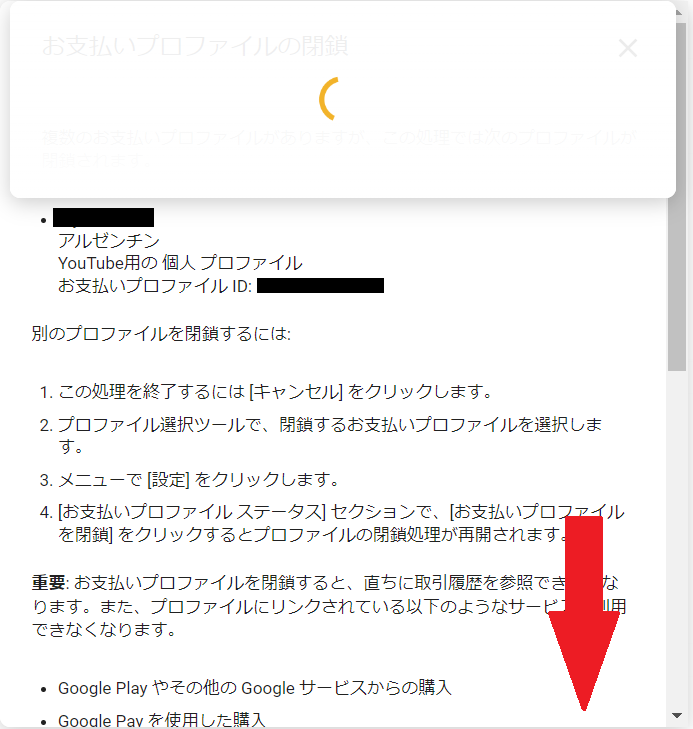
プロファイルの閉鎖理由を選択したら「次へ」をクリックし、その後画面の指示に従ってプロファイルを削除してください。